- Autor Lauren Nevill [email protected].
- Public 2023-12-16 18:55.
- Última modificação 2025-01-23 15:23.
Vários usuários podem trabalhar em um computador sob o controle do sistema operacional Windows com contas diferentes. Se a conta for desabilitada, este membro não poderá fazer logon.

Instruções
Passo 1
Para habilitar uma conta, você deve estar conectado com direitos de administrador. No entanto, é possível que a conta do administrador esteja desabilitada. Nesse caso, você precisa inicializar no Modo de segurança. Depois de ligar o computador, aguarde um único bipe do POST e pressione a tecla F8. Selecione "Modo de segurança" no menu de inicialização. Responda “Sim” à solicitação do sistema para continuar trabalhando neste modo.
Passo 2
Se você tiver o Windows XP instalado em seu computador, clique com o botão direito no ícone “Meu Computador” e selecione a opção “Gerenciar” para abrir o menu de contexto. Ative o item "Utilitários", expanda o snap-in "Usuários e grupos locais" e depois a pasta "Usuários".
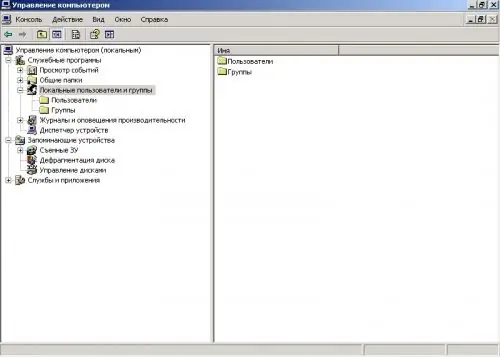
etapa 3
Clique com o botão direito na conta do administrador e selecione o comando "Propriedades". Desmarque a caixa ao lado de Desativar. Da mesma forma, habilite as contas que achar adequadas. Reinicie o seu computador no modo normal.
Passo 4
No Windows 7, a conta do administrador é desabilitada por padrão por motivos de segurança. Para habilitá-lo, no menu Iniciar, inicie a barra de pesquisa e digite o comando cmd.
Etapa 5
Na janela do console, digite:
usuário da rede Administrador / ativo: sim.
Depois que o sistema responder, digite a senha do administrador:
usuário da rede Administrador * senha *.
Este método também é adequado para as versões XP e Vista.
Etapa 6
Existe outra maneira de habilitar a conta de administrador. Digite o comando secpol.msc na barra de pesquisa. À esquerda da janela Configurações de segurança, expanda o snap-in Políticas locais e verifique o item Configurações de segurança. No lado direito, encontre o Administrador de "Status da conta". Clique nele para abrir o menu de contexto com o botão direito do mouse e selecione "Propriedades". Defina a chave para a posição "Ativar". Você pode habilitar outras contas da mesma maneira.
Etapa 7
O método de política local também é adequado para habilitar contas no Windows Vista. Para abrir o snap-in Políticas locais nesta versão, digite mmc na barra de pesquisa. Se solicitado pelo sistema, digite a senha do administrador.






